Enterprise Architect 破解版是一款功能强大的图形建模工具,具有丰富的工具和高级设置,进行广泛的建模,分析需求,设计,施工和可视化任务。Enterprise Architect是一个丰富多样的建模环境。在最高层次,它采用了范围广泛的工具来帮助管理,理解,可视化,探索,跟踪和工作的复杂系统。在各类不同的软件或者非软件项目的开发中,它可用于模型定义、文件归档及共享、项目资源管理和项目实施,此产品使用UML 2.4.1标准,帮助你从无到有地去设计、规划复杂的系统。此外,软件还可以生成某些常用的编程语言的代码,同时对代码进行编译、测试、查错、以及生成逆向工程代码,从ODBC 数据源中导入数据库设计,对复杂的状态和活动模型进行仿真,运用XMI的业界标准导入和导出模型等,适合项目经理、 业务分析师、 开发人员和测试人员使用。用于建立业务过程建模,实时系统和软件系统。本次小编带来的是Enterprise Architect 12破解版,含注册码、授权码和安装破解激活图文教程!
安装破解教程
1、在本站下载并解压,双击EA120_Reg_CN.msi运行安装,如图所示,点击下一步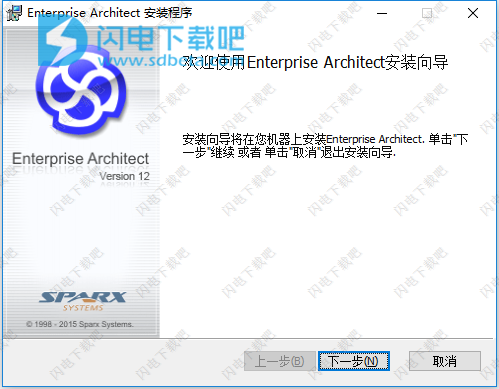
2、勾选我接受许可证协议中的条款,点击下一步
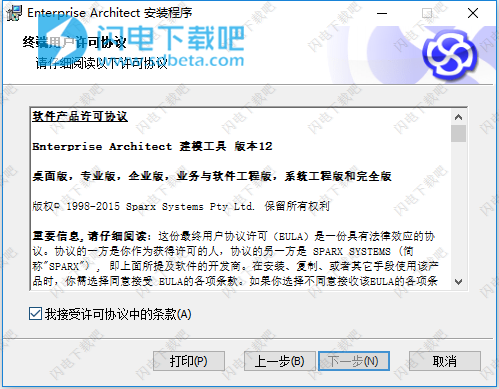
3、点击更改选择软件安装路径,点击下一步
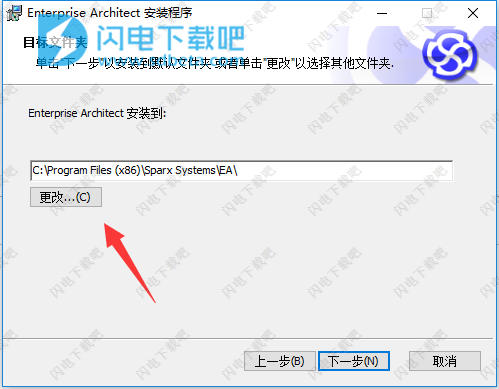
4、点击安装按钮
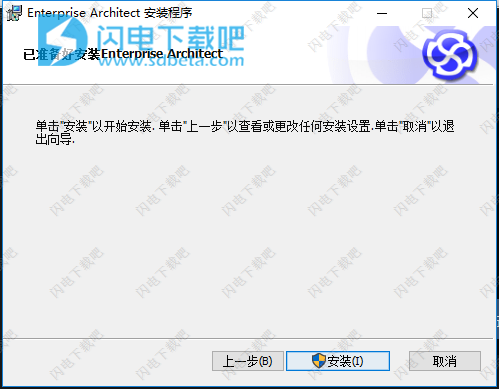
5、安装中,稍等一会儿
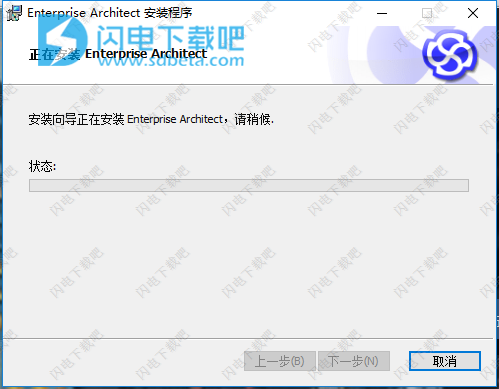
6、安装完成,退出向导
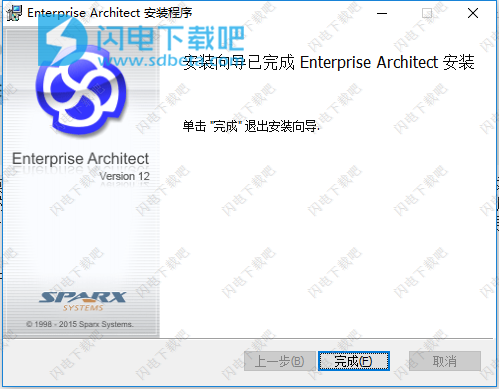
7、运行软件,如图所示,点击增加注册码
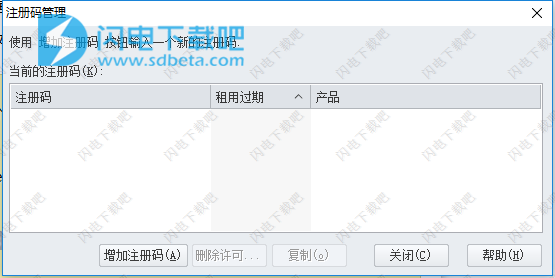
8、将ADF8D83B-0683-4d1f-BB60-FF66D-WFM1-CHPZ-PII0-HN75-BC注册码复制到软件中,点击确定
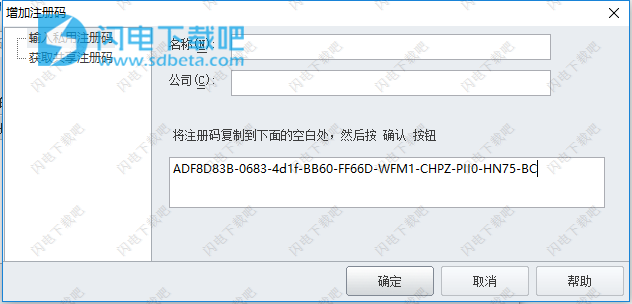
9、注册成功,授权码F08113BA-8B4F-41df-8F01-46DF2C35D249
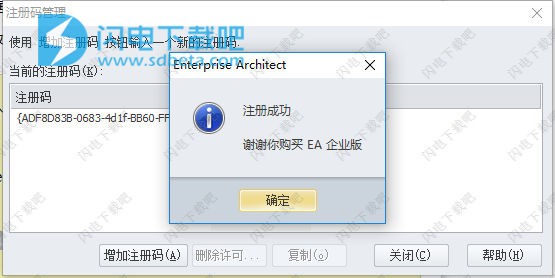
使用说明
常见任务和工具
1、有效地管理项目
EnterpriseArchitect提供了规划、执行和成功完成项目所需的所有工具。
·创建项目的共同的愿景、改善沟通和帮助团队成员商定拟议系统的设计
·评估项目风险因素、任何更改或缺陷报告和制定战略以处理潜在的问题
·计量时间和项目完成进展和最大限度地利用工作人员所需的帮助
·在协作环境中使用审计、项目基线和用户访问控制,更好地管理修改
2、业务需求战略分析
业务分析人员负责收集需求、建模潜在的解决场景和评估一个组织的业务需要。
·构建业务通过收集、使用案例分析和建模业务规则的要求是怎样运作的相干图片
·帮助实现业务流程的改进和实施更改使用工具如用例场景的战略模式、业务规则模型、流程图表、审计与团队审阅窗口
3、建立和开发系统
开发人员负责实施一系列的工具使用的解决场景。
·EnterpriseArchitect提供您最喜欢的集成开发环境
·使用EnterpriseArchitect的内置支持功能编写代码,包括语法突出显示、行号、自动完成,书签和自动缩进
·创建断点,逐行代码执行、检查变量和通过调试窗口中查看错误消息
·可视化执行分析,确定成本高昂的函数调用,解释系统的行为,并建立在系统故障之前发生的事件的顺序的应用
·EnterpriseArchitect支持使用返向工程和相应的模型与同步源代码
·支持许多流行的编程语言,创建自动生成DDL脚本。10多个不同的数据库管理系统的功能强大的数据库解决场景
4、测试和调查
团队测试软件识别缺陷,验证它满足所有的要求,并确保它产生预期的结果。
·综合测试和单元测试能力,EnterpriseArchitect使您可以创建和管理测试脚本的模型元素,涉及单位、一体化、场景中,系统及验收测试
·可视化执行代码更好地了解应用程序的工作和程序故障导致的事件序列
基础知识
当您在计算机上安装EnterpriseArchitect时,一个新的程序文件夹,名为EnterpriseArchitect是在您的开始菜单中创建的(除非您在安装过程中更改默认名称)。
您可以在安装过程中,在Windows桌面上创建EnterpriseArchitect图标,或者:
1、打开Windows开始菜单。
2、找到EnterpriseArchitect的程序文件夹。
3、选择EnterpriseArchitect。
打开项目:
EnterpriseArchitect项目用于存储和管理一个或多个UML模型的组件。EnterpriseArchitect的桌面版和专业版本使用MSJET数据库作为模型存储库。如果您使用企业版(或以上版本),您还可以使用DBMS如Oracle和MySQL存放模型的资料库。
访问文件|打开项目
使用
·创建新的EnterpriseArchitect项目文件(如MSJet数据库文件创建模型存储库)
·要打开现有的项目文件浏览
·指定连接详细信息,用于打开一个存储于DBMS中的项目
·选择要打开最近的项目
·从最近的项目列表中删除项目
1)新建项目...
创建新的项目,作为.EAP文件。
2)浏览的项目
打开文件浏览器对话框中,选择一个现有的EAP文件;EAP文件可以是一个项目文件或DBMS上承载的项目的快捷方式。
模型的快捷方式
3)连接到服务器
指定打开DBMS承载的EnterpriseArchitect项目连接详细信息。
如果双击选项,Windows数据链接属性对话框打开显示;开始定义项目基于服务器存储库的连接。
如果您单击下拉箭头并选择连接向导选项,再次显示数据链接属性对话框。
如果您单击下拉箭头并选择连接字符串选项,连接字符串对话框显示;在键入或粘贴的连接字符串,然后点击确定按钮直接连接到该项目。
基于服务器的存储库
4)最近的项目
显示十个最近打开项目的列表。
此外会显示此列表:
·在开始页中,在最近标题下
·作为在打开项目按钮下的下拉菜单,该按钮在默认工具栏上
·作为文件菜单的一部分
打开EnterpriseArchitect项目对话框中,会显示每个项目的名称和它的访问路径。
您可以通过右击它并选择编辑连接字符串上下文菜单选项来编辑访问路径;在连接字符串对话框中进行更改。
5)从列表中删除所选
从最近的项目列表中删除当前选定的项目。
6)在启动时显示此对话框
在启动EnterpriseArchitect时,选择是否打开EnterpriseArchitect项目对话框。
7)打开
打开最近的项目列表中当前选定的项目。
将视图添加到您的模型
视图是模型内位于顶层的包。它可以通过使用不同的图标类型,例如,用例视图、组件视图或部署视图进行分类。视图用于包含包、图和元素-这些是您的模型的构造块。
·在项目中创建一个新视图
1、在项目浏览器,选择模型的根节点,然后:
1、在项目浏览器,选择模型的根节点,然后:
·单击添加软件包按钮()项目浏览器工具栏上的
·选择项目|新建包
·用鼠标单击右键模型根节点,并从上下文菜单中选择新建视图或
·按(Ctrl+W)
创建新视图对话框中显示。
2、输入适当新视图的名称。
3、单击相应的单选按钮选择一个视图图标。
4、单击确定按钮。
创建新视图对话框将关闭。
创建新视图作为所选的模型的根节点的子节点。
备注
·有六种类型的视图,代表模型视图的分类;每一视图表示模型不同的结构或行为。
添加新包
包是模型元素,在项目浏览器中为文件夹图标表示的容器。
·包保存模型构建基块,如图、元素和其他包
·若要开始开发您的模型,您创建一个初始包,以便容纳您的第一个图和模型结构
访问项目浏览器包上下文菜单|添加|添加包(Ctrl+W)
1、在项目浏览器中,选择包或视图,然后选择添加|添加包选项。
显示新增模型包对话框。
2、在名称字段中,键入适当的包的名称。
3、(可选)选择自动添加新图复选框,将自动创建默认图内新包,以加快您的开发速度。
如果您选择此复选框,您还可以选择打开新图立即打开新的图创建时的复选框。
4、单击确定按钮。
新包插入到当前位置树和如果您选择创建新的图,新图对话框中显示。
在名称字段,为该图键入适当的名称,然后选择图类别和图类型。单击确定按钮。
图将显示在视图中,为您工作。
保存更改
使用EnterpriseArchitect做的所有工作,所做的任何更改在关闭时对话框(数据输入窗口)会自动保存。对您做出的更改,在某些情况下,对话框包含保存或应用按钮,这将使您能够保存您
更改,然后继续在对话框上工作。
如果没有特定的对话框,例如,当您创建一个图,您可以通过下列方式之一来保存您的工作
·在图工具栏(图标TBSave)点击保存
·按下(Ctrl+S)键盘键,或
·选择图|保存菜单选项
通常,EnterpriseArchitect不允许您在没有确认您要保存或放弃更改的情况下关闭屏幕。您还可以通过选择自动保存您的更改,自动保存更改在图属性对话框中行为页上的复选框选项。
本文地址:http://www.sd124.com/article/2018/0920/225794.html
《Enterprise Architect 12 中文v12.1下载安装学习激活图文教程》由闪电下载吧整理并发布,欢迎转载!

